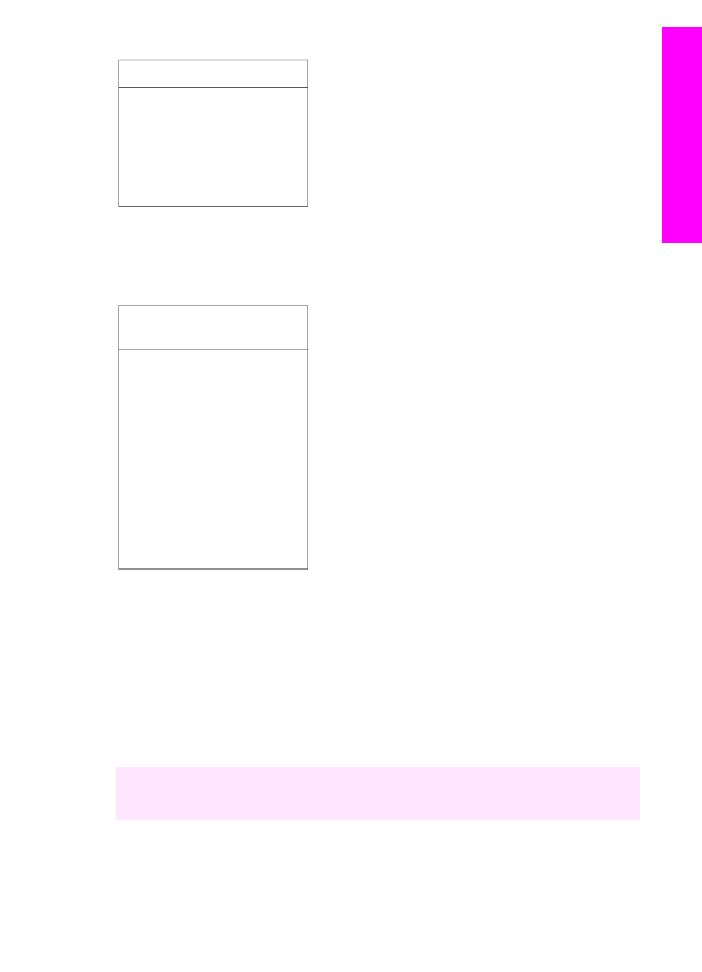
HP Image Zone tarkvarale ligipääs (Windows)
Avage HP Director töölaua ikoonist, süsteemisalve ikoonist või Start menüüst.
HP Image Zone tarkvara funktsioonid ilmuvad HP Directoris.
(jätkub)
Kasutusjuhend
9
HP all-in-one'i
ülevaade
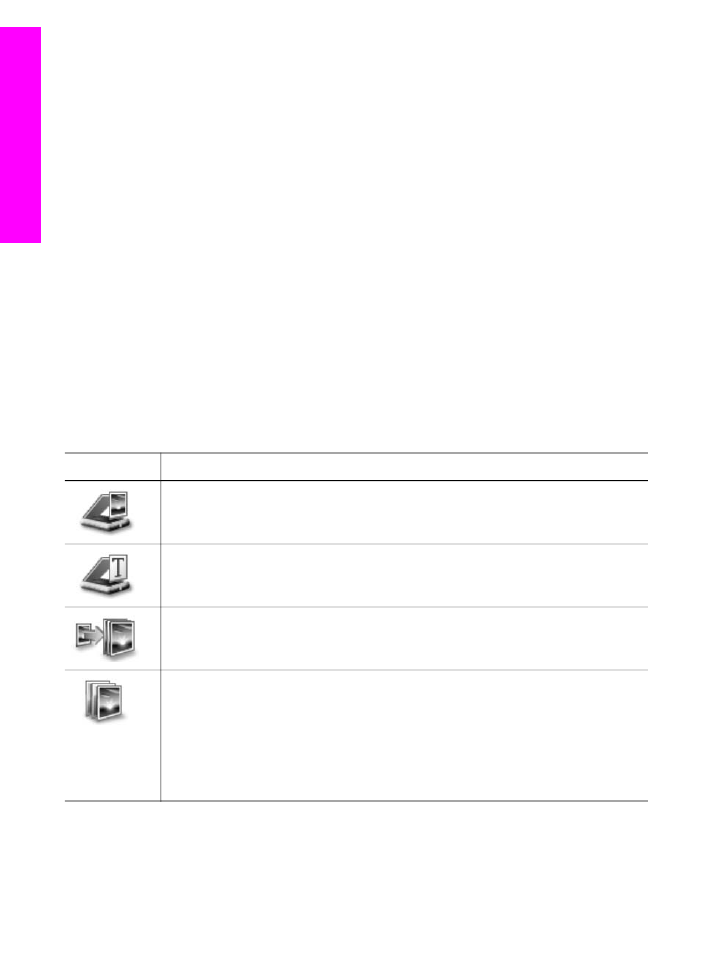
Märkus
HP Image Zone tarkvara funktsioonid ei ole saadaval, kui kasutate
HP JetDirect 175x-i. Lisateavet leiate peatükis
Ühendamine
.
Et avada HP Director
1
Tehke üht alljärgnevatest toimingutest:
–
Tehke Windowsi töölaual topeltklõps HP Directori ikoonile.
–
Tehke Windowsi tegumiriba paremas ääres tööriistaribal topeltklõps ikoonile
Hewlett-Packard Digital Imaging Monitor.
–
Klõpsake tegumiribal Start, valige Programs (Programmid) või All Programs
(Kõik Programmid), valige HP ning seejärel klõpsake HP Director.
2
Klõpsake Select Device aknas paigaldatud HP seadmete nimekirja nägemiseks.
3
Valige HP all-in-one.
Märkus
Ikoonid allpool oleval HP Directori joonisel võivad teie arvutil siintoodust
erineda. HP Director kohaldatakse näitama valitud HP seadmele vastavaid
ikoone. Kui valitud seadmel mingit omadust või funktsiooni ei ole, siis selle
omaduse või funktsiooni ikooni HP Directoris ei näidata.
Nõuanne
Kui teie arvutil olev HP Director ikoone ei sisalda, võib tarkvara installimisel
olla tekkinud viga. Selle parandamiseks kasutage Windowsi juhtpaneeli
(Control Panel) HP Image Zone tarkvara täielikuks desinstallimiseks;
seejärel installige tarkvara uuesti. Lisateavet vaadake oma HP all-in-one'iga
kaasas olnud häälestusjuhendist.
Nupp
Nimi ja otstarve
Scan Picture (Skanni pilt): skannib foto, pildi või joonistuse ning kuvab selle
HP Image Zone'is.
Scan Document (Skanni dokument): skannib dokumendi, mis sisaldab teksti
või nii teksti kui graafikat ja näitab seda teie valitud programmis.
Make Copies (Tee koopiaid): kuvab valitud seadme dialoogiakna Copy
(Kopeeri), kust võite oma kujutisest või dokumendist teha prinditud koopia.
Saate valida koopia kvaliteedi, koopiate arvu, värvi ja formaadi.
HP Image Zone: kuvab HP Image Zone'i, kus saate:
●
Vaadata ja muuta pilte
●
Printida erineva formaadiga fotosid
●
Luua ja printida fotoalbumi, postkaardi või flaieri
●
Valmistada CD-plaati (saadaval vaid siis, kui HP Memories Disc software on
installitud)
●
Jagada pilte e-posti või veebisaidi kaudu
Märkus
Teavet lisafunktsioonide ja menüüpunktide, näiteks Software Update
(Tarkvara uuendamine), Creative Ideas (Loovad ideed) ja HP Shopping (HP
ostmine), kohta vaadake elektroonilises spikris HP Image Zone Help.
Peatükk 1
10
HP Officejet 6200 series all-in-one
HP all-in-one'i
ülevaade
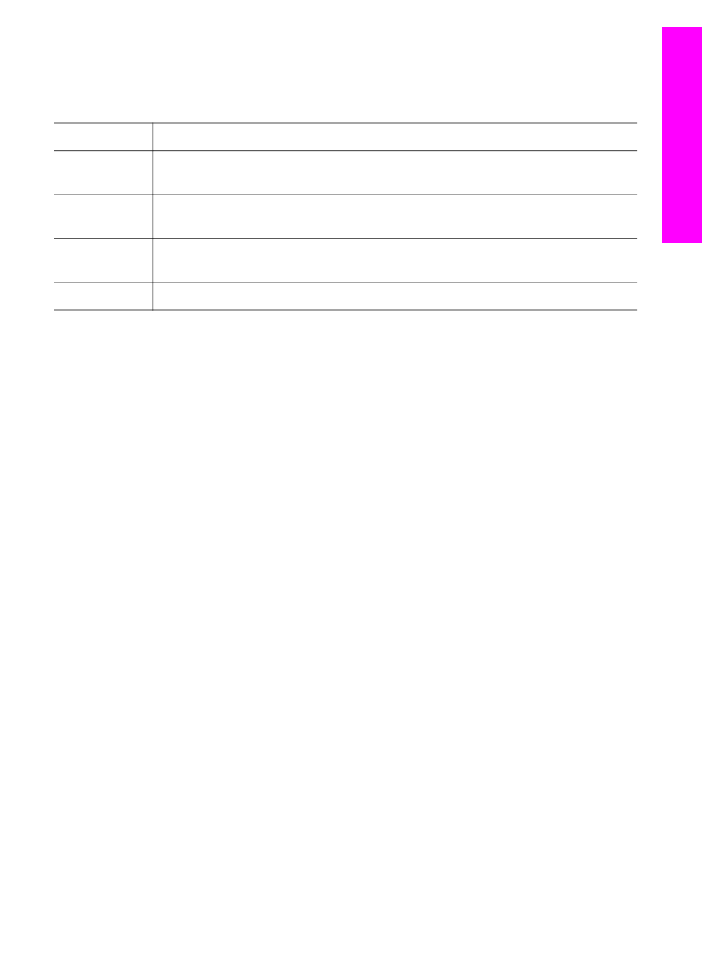
Abistavad menüü- ja nimekirjapunktid on saadaval ja nende abil on võimalik valida
kasutatav seade, kontrollida selle olekut, reguleerida mitmeid tarkvaraseadeid ning
pääseda ligi elektroonilisele spikrile. Järgnev tabel seletab neid punkte.
Funktsioon
Otstarve
Help (Spikker) Kasutage seda funktsiooni juurdepääsuks HP Image Zone Help spikrile, mis
pakub tarkvara-alast abi ja tõrkeotsingu teavet teie HP all-in-one'ile.
Select Device
(Vali seade)
Kasutage seda funktsiooni installitud seadmete nimekirjast seadme, mida te
kasutada soovite, valimiseks.
Settings
(Seaded)
Kasutage seda funktsiooni HP all-in-one'i erinevate seadete, nagu näiteks
printimine, skannimine või kopeerimine, vaatamiseks või muutmiseks.
Status (Olek)
Kasutage seda funktsiooni HP all-in-one'i jooksva oleku kuvamiseks.